我学院:3dmax彩色通道各种出图方法
- 格式:docx
- 大小:431.02 KB
- 文档页数:9

至于这个彩色通道,基本上每张效果图都要出,如果还是用传统的方法就有点费事了。
费事太多了,我们被迫去寻找更好的办法。
3dsmax8没提供这些快捷的功能,3dsmax9也没有。
于是很多人还是老老实实地用传统的方法一个个地调材质。
实际上除了传统的方法,还是有一些捷径的。
看下面的一些方法。
(基于用VR渲染器)使用材质效果通道每个材质都有一个材质效果通道,如下图:一共有16个材质通道供使用(不知道是不是可以设置得更多,高手指点),默认全部材质的效果通道都是0,我们可以在调材质的时候设置材质的效果通道为1、2、3……加以区别,如果材质超过16个,肯定有得重复(弊端)。
设置好之后就可以在污染设置面板“渲染元素”里添加“vraymtlid”,如下图:相关图片如下(点击图片查看原图):这样在每次渲完图后马上弹出一样大小的彩色通道图--想的效果通道彩色一样,不用再调整,也不用另存,不用的时候直接关闭该元素即可。
(缺点:通道用限,彩图较暗)使用物体ID编号在3dsmax里每个物体的ID默认为0,可以在属性里更改,如下图相关图片如下(点击图片查看原图):这个编号可没用限制,也可以一起选中更改,设置好了同样是在渲染设置里添加渲染元素“vrayobjectid”,如下图:相关图片如下(点击图片查看原图):长话短说:另外一种方法就是增加渲染元素:VrayWireColor,如下图:相关图片如下(点击图片查看原图):还有一种方法是:用莫莫批处理工具,里面有这个功能。
这里不详细说了,论坛有人讨论过,也有人把里面渲染通道的工具单独提取出来了。
最后一种方法是用脚本来完成,在用这个脚本之前,MAX文件最好另存一个:运行脚本:相关图片如下(点击图片查看原图):相关图片如下(点击图片查看原图):相关图片如下(点击图片查看原图):。

3Dmax模型渲染教程:如何制作高质量的渲染图像3Dmax是一款功能强大的三维建模和渲染软件,能够帮助用户制作出高质量的渲染图像。
下面将详细介绍如何使用3Dmax进行渲染图像的制作,并按步骤列出相关内容。
第一步:准备工作1. 下载并安装3Dmax软件,确保软件已成功安装并能正常运行。
2. 准备好需要进行渲染的三维模型文件,可以是自己设计的模型或者其他来源的模型文件。
3. 确保计算机系统的配置满足运行3Dmax所需的硬件要求,以保证渲染过程的稳定性和效果质量。
第二步:设置渲染参数1. 打开3Dmax软件,在主界面的菜单栏中找到“Render”(渲染)选项,并点击进入渲染设置界面。
2. 在渲染设置界面中,可以根据需要选择渲染引擎(如Arnold、V-Ray等),以及调整渲染器的相关参数,包括光照、阴影、材质质感等。
3. 根据模型的特点和需要,设置合适的渲染分辨率和渲染格式,在保证画质的前提下尽量控制文件大小。
第三步:设置材质和纹理1. 打开模型文件,在3Dmax软件界面的材质编辑器中选择需要修改的材质。
2. 对于每个材质,可以调整其颜色、透明度、反射率等参数,以及添加纹理图像或者材质贴图,增强模型的细节和真实感。
3. 通过调整材质的镜面反射、折射、漫反射等属性,使模型表面表现出不同的材质质感,如金属、塑料、玻璃等。
第四步:设置灯光和环境1. 在3Dmax软件中,通过添加不同类型的灯光来营造不同的光照效果。
灯光的类型包括点光源、聚光灯、平行光等,可以根据需要进行调整和组合。
2. 调整灯光的亮度、颜色、角度等参数,使其与模型的材质和场景相协调,营造出符合设计意图的艺术效果。
3. 同时,可以设置环境光的强度和颜色,以及调整阴影的密度和模糊度,进一步增强渲染图像的真实感和层次感。
第五步:调整相机和视角1. 在3Dmax软件中,设置相机的位置、旋转和视角,决定渲染图像的观察角度和视野范围。
2. 通过调整相机的焦距、景深和景观比例等参数,可以控制图像的清晰度、近景景深和远景景深效果,使整个场景更加真实和立体。

3Dmax中材质渲染和色彩管理3Dmax是一款广泛应用于建筑设计、影视特效、游戏开发等领域的三维设计软件。
在使用3Dmax进行制作时,材质渲染和色彩管理是非常重要的步骤。
本文将详细介绍3Dmax中材质渲染和色彩管理的步骤,并分点列出相关内容。
一、材质渲染步骤1. 导入模型- 使用3Dmax打开软件,并导入需要渲染材质的模型文件。
2. 创建材质- 在材质编辑器中创建一个新的材质。
- 调整材质的基本属性,如颜色、光泽度等。
- 添加纹理贴图,并调整其参数,如位置、大小、透明度等。
- 调整材质的其他属性,如反射、折射、辐射等。
3. 设置渲染器- 选择适当的渲染器,如Arnold、V-Ray等。
- 在渲染器设置中调整参数,以获得所需的渲染效果。
4. 渲染材质- 在视图窗口中选择需要渲染的物体,或者使用材质编辑器中的“自动选取”功能。
- 点击渲染按钮,开始对选中的物体进行渲染。
- 根据渲染器的设置,等待渲染完成。
二、色彩管理步骤1. 确定色彩空间- 在3Dmax中,色彩空间可以设置为sRGB、线性等。
- 根据实际需要,选择合适的色彩空间。
2. 色彩校正- 使用调色板工具对色彩进行校正。
- 调整色彩的明暗、对比度、饱和度等参数,以达到所需的效果。
3. 色彩显示- 根据显示设备的特性,设置色彩的显示方式。
- 调整显示设备的亮度、对比度等参数,以获得准确的色彩显示。
4. 输出设置- 在渲染设置中,选择正确的色彩管理方式。
- 设置输出图像的色彩空间、色彩范围等参数,以便在后续的处理中得到准确的色彩结果。
5. 导出图像- 点击渲染按钮,开始生成输出图像。
- 根据输出设置,导出图像为所需的格式,如JPEG、PNG等。
三、注意事项1. 创建材质时,根据实际需求选择合适的纹理贴图。
2. 在调整材质属性时,要注意保持物体与环境的协调性。
3. 使用合适的渲染器,并根据其特性进行参数设置。
4. 色彩管理要根据实际情况进行调整,以确保色彩的准确度和一致性。

3Dmax材质调色技巧:调整材质颜色和光照效果3Dmax是一款常用的三维建模和渲染软件,在进行建模和渲染过程中,调整材质颜色和光照效果是非常重要的一步。
本文将介绍一些3Dmax材质调色的技巧,并详细列出步骤。
一、调整材质颜色1.选择需要调整颜色的材质:在3Dmax软件中,选择一个需要调整颜色的材质。
可以通过材质面板或者材质编辑器中,点击材质球来选择。
2.进入材质编辑模式:双击选中的材质球,进入材质编辑模式。
3.调整材质颜色:在材质编辑模式中,可以看到各种材质属性和选项。
找到颜色相关的属性,例如Diffuse、Ambient、Specular等,根据需求调整颜色值。
4.使用颜色选择器:在调整颜色时,可以使用内置的颜色选择器,也可以使用其他软件或者在线工具生成的颜色代码。
将颜色代码输入到相应的颜色值属性中,即可调整材质的颜色。
5.预览效果:在调整材质颜色的过程中,可以时刻预览效果。
点击预览按钮或者直接渲染场景,即可看到材质颜色的改变。
二、调整光照效果1.选择需要调整光照效果的对象:在3Dmax软件中,选择一个需要调整光照效果的对象。
可以是一个单独的物体,也可以是整个场景。
2.选择光源:在3Dmax软件中,有多种类型的光源可以选择,例如点光源、聚光灯等。
根据需要选择一个合适的光源。
3.调整光源属性:选中光源后,在属性编辑器中可以找到各种光源属性和选项。
例如光强度、颜色、光照范围等,根据需求调整这些属性值。
4.调整光照位置和角度:通过拖动光源或者调整参数,可以改变光源的位置和角度。
这样可以改变光照的方向和角度,进而影响光照效果。
5.调整环境光:环境光是指在场景中没有明确来源的光,它可以模拟自然光的散射和漫反射效果。
通过调整环境光的强度和颜色,可以改变整个场景的光照效果。
6.使用光照器件:在3Dmax软件中,可以使用一些光照器件来增强光照效果。
例如投影仪、反射器等。
选择适当的光照器件,根据需求调整其属性值。
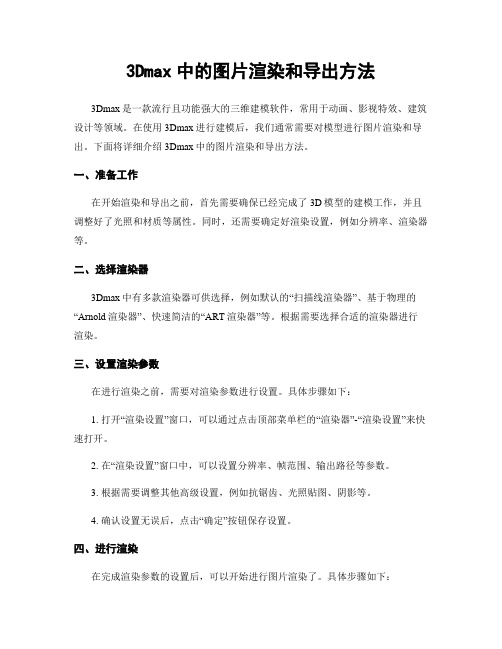
3Dmax中的图片渲染和导出方法3Dmax是一款流行且功能强大的三维建模软件,常用于动画、影视特效、建筑设计等领域。
在使用3Dmax进行建模后,我们通常需要对模型进行图片渲染和导出。
下面将详细介绍3Dmax中的图片渲染和导出方法。
一、准备工作在开始渲染和导出之前,首先需要确保已经完成了3D模型的建模工作,并且调整好了光照和材质等属性。
同时,还需要确定好渲染设置,例如分辨率、渲染器等。
二、选择渲染器3Dmax中有多款渲染器可供选择,例如默认的“扫描线渲染器”、基于物理的“Arnold渲染器”、快速简洁的“ART渲染器”等。
根据需要选择合适的渲染器进行渲染。
三、设置渲染参数在进行渲染之前,需要对渲染参数进行设置。
具体步骤如下:1. 打开“渲染设置”窗口,可以通过点击顶部菜单栏的“渲染器”-“渲染设置”来快速打开。
2. 在“渲染设置”窗口中,可以设置分辨率、帧范围、输出路径等参数。
3. 根据需要调整其他高级设置,例如抗锯齿、光照贴图、阴影等。
4. 确认设置无误后,点击“确定”按钮保存设置。
四、进行渲染在完成渲染参数的设置后,可以开始进行图片渲染了。
具体步骤如下:1. 打开“渲染”窗口,可以通过点击顶部菜单栏的“渲染器”-“渲染”来快速打开。
2. 在“渲染”窗口中,可以看到实时预览渲染效果。
3. 点击“开始渲染”按钮,3Dmax会根据设置好的渲染参数进行渲染。
4. 等待渲染完成后,可以在“输出路径”中找到渲染好的图片。
五、导出渲染图片在完成渲染后,需要将渲染好的图片导出保存。
具体步骤如下:1. 在渲染完成后,打开渲染的结果图。
2. 点击顶部菜单栏的“文件”-“另存为”来保存图片。
3. 在弹出的保存对话框中,选择合适的保存路径和文件名。
4. 根据需要调整图片格式和质量等参数。
5. 确认设置无误后,点击“保存”按钮完成图片导出。
六、注意事项在进行图片渲染和导出时,需要注意以下几点:1. 渲染耗时较长,尤其是复杂场景和高分辨率的情况下,需耐心等待渲染完成。

3dmax动画渲染输出简介3dmax是一款功能强大的三维建模和渲染软件,广泛应用于电影、动画、游戏等领域。
在完成了3dmax场景的建模和动画设置后,下一步就是进行渲染输出。
本文将介绍如何使用3dmax进行动画渲染输出,并提供一些常用的渲染设置和技巧。
步骤一:设置渲染参数在进行动画渲染输出之前,首先需要设置一些渲染参数,以确保输出结果符合要求。
1.打开3dmax软件并导入需要渲染的场景。
2.在菜单栏中选择“渲染”>“渲染设置”,进入渲染设置对话框。
3.在对话框的“通用”选项卡中,设置输出格式、尺寸和帧率等参数。
通常情况下,选择较高的输出质量和适合输出媒介的格式。
4.在“输出”选项卡中,设置输出文件路径和文件名。
5.根据需要,在“分层渲染”选项卡中设置渲染层次和渲染通道等参数。
这些参数可以用于后期处理和合成。
步骤二:设置相机和动画在渲染输出之前,还需要对相机和动画进行设置,以控制视角和动画效果。
1.在3dmax场景中选择相机,然后在视图窗口中调整相机位置和角度,以获得所需的视角。
2.在时间轴中设置动画的起始帧和结束帧。
可以使用关键帧来控制物体的移动、旋转和缩放等动作。
3.使用3dmax提供的动画编辑器对动画进行更详细的调整和编辑。
步骤三:渲染输出完成了渲染参数和动画设置后,就可以进行渲染输出了。
1.点击渲染设置对话框中的“渲染”按钮,开始渲染输出。
2.3dmax将按照设置的帧率和输出参数逐帧渲染动画序列。
输出的图片文件将保存在指定的输出文件夹中。
3.在渲染输出过程中,可以随时暂停、取消或修改渲染设置。
常用的渲染设置和技巧以下是一些常用的渲染设置和技巧,可以提高渲染效果和速度:1.抗锯齿设置:在渲染设置对话框的“通用”选项卡中,可以调整抗锯齿的级别。
较高的抗锯齿级别会提高渲染质量,但也会增加渲染时间。
2.光线追踪设置:在渲染设置对话框的“光线追踪”选项卡中,可以设置光线追踪的深度、阴影和全局光照等参数。

3Dmax模型渲染后期调色技巧3Dmax是一款功能强大的三维建模和渲染软件,通过其高质量的模型渲染效果,可以给人一种逼真的视觉体验。
然而,在模型渲染完成后,可能需要对其进行后期调色以进一步提升整体效果。
在本文中,我将为您详细介绍一些3Dmax模型渲染后期调色的技巧,并列出具体步骤。
1. 了解调色理论调色是一门艺术,需要一定的调色理论基础。
在进行3Dmax模型渲染后期调色之前,建议您先学习一些有关调色理论的知识,掌握色彩的基本概念、配色原则等,这将对您在后期调色过程中有很大的帮助。
2. 准备工作在进入后期调色之前,需要先准备好所需的软件和素材。
例如,您可能需要使用Adobe Photoshop等图像编辑软件,以及一些纹理、图片、调色板等素材。
确保这些工具都准备充分,并且清楚您想要达到的效果。
3. 色彩校正第一步是进行色彩校正。
通过调整图像的亮度、对比度、饱和度等参数,可以使图像更加生动、明亮,并增加整体的层次感。
您可以使用专业的调色工具,如色阶、曲线等,进行细致的调整。
4. 灯光和阴影灯光和阴影是渲染出逼真效果的重要因素。
在后期调色时,您可以通过增加或减少灯光和阴影的强度、改变光源的颜色和角度等来控制场景的氛围和效果。
确保光照效果与场景整体风格、气氛相符,并给予模型以更多细节和层次感。
5. 色彩修饰在对整体色彩进行校正的基础上,您可以尝试一些特殊的色彩修饰效果,如色调分离、双曲线调整、渐变映射等。
这些效果能够为模型增添一些独特的风格和纹理,使其更加生动有趣。
6. 滤镜效果滤镜是图像后期处理的常用工具,能够通过一些特殊的滤镜效果来为图像增加一定的艺术效果。
在使用滤镜时,要注意不要过度使用,确保效果自然而不夸张,并且与场景整体相协调。
7. 添加特效根据实际需要,您也可以添加一些特效来丰富场景。
例如,给模型添加一些光晕效果、雾霾效果、光线透射等,这些特效能够为场景增添一些神秘感和层次感。
8. 细节调整在完成基本的调色后,进一步对细节进行调整。

3Dmax中的风格化渲染和卡通效果制作教程3Dmax是一款功能强大的三维建模和渲染软件,它可以实现高度逼真的渲染效果,同时也能够制作出各种有趣的卡通效果。
本文将详细介绍3Dmax中的风格化渲染和卡通效果制作教程,包括以下几个步骤:1. 确定项目需求- 首先,明确项目需求,确定你想要达到的效果是什么样的卡通风格,例如,是浓墨重彩的漫画风格还是简约可爱的卡通风格。
- 对于风格化渲染,你可以选择像素化(Pixelation)或扁平化(Flat shading)等技术来达到你想要的效果。
确保明确你的目标风格,并且将这个目标一直贯穿于整个制作过程中。
2. 模型的创建和建模- 在3Dmax中创建一个新的项目,并开始建模。
- 对于卡通效果的制作,你可以使用简单的几何体来创建角色或物体。
避免使用过多的细节和复杂的形状,因为卡通风格通常是简洁和可爱的。
- 这一步骤需要一些基础的3D建模知识,因此如果你不熟悉建模技术,可以通过观看一些视频教程或阅读专业书籍来提升自己的建模技能。
3. 材质和贴图的设置- 在完成建模后,为你的模型设置适合卡通风格的材质和贴图。
- 对于风格化渲染,你可以使用能够产生特殊效果的材质,如卡通材质、水彩材质等等。
可以通过调整材质的颜色、亮度和反射等参数来达到所需的效果。
- 对于卡通效果的制作,你可以使用简单的纹理贴图,如扁平的颜色、线条和图案。
不要使用过多的细节和真实感纹理。
4. 灯光和照明效果- 选择适合你卡通风格的灯光和照明效果。
例如,你可以选择柔和的光线和强烈的阴影来突出物体的轮廓,或者使用彩色的灯光来增加场景的趣味性。
- 调整光照的位置、强度和颜色来实现你想要的卡通效果。
5. 动画和动作设计- 如果你想要创建一个卡通角色,你可以使用3Dmax中的动画功能来设计各种有趣的动作。
- 通过设置关键帧和路径,你可以制作出卡通角色的行走、跳跃、转身等动作,给你的作品增添生动和活力。
6. 渲染和后期处理- 在完成模型、材质、灯光和动画的设置后,你可以使用3Dmax中的渲染功能将场景渲染成静止图像或动画。

3Dmax渲染技巧:使用渲染通道实现后期调色3Dmax是一种功能强大的三维建模和渲染软件。
在进行三维渲染时,调色是非常重要的一环。
使用渲染通道可以帮助我们在后期对颜色进行调整和处理。
本文将介绍如何使用渲染通道实现后期调色,并详细列出相关的步骤。
步骤一:理解渲染通道的概念渲染通道是3D渲染中的一种技术,它将渲染结果的各个组成部分分离出来,方便在后期进行调色和处理。
具体来说,渲染通道将渲染结果的不同属性,如颜色、光照、阴影等分离成独立的通道,我们可以对这些通道进行单独的调整,从而实现想要的后期效果。
步骤二:设置渲染设置在进行渲染之前,我们需要设置渲染设置。
在3Dmax中,点击“渲染”选项卡,然后选择“渲染设置”进行设置。
在渲染设置中,我们可以选择渲染器类型、渲染质量等参数。
根据实际需求,进行相应的设置。
步骤三:创建渲染通道在渲染设置中,我们可以创建并设置渲染通道。
点击“通道”选项卡,然后点击“添加通道”按钮,即可创建一个新的渲染通道。
在每个渲染通道中,我们可以选择渲染结果的什么属性进行分离,例如颜色、光照、阴影、透明度等。
步骤四:进行渲染完成渲染设置后,点击“渲染”按钮开始渲染。
在渲染过程中,3Dmax会自动分别渲染每个渲染通道,并生成相应的后期调色所需的通道图像。
渲染结束后,我们可以在“图像浏览器”中找到渲染结果,以及各个渲染通道的图像。
步骤五:导入后期处理软件为了对渲染通道进行后期调色,我们需要将渲染结果和各个渲染通道的图像导入到后期处理软件中。
常见的后期处理软件有Adobe Photoshop、Adobe After Effects等。
打开后期处理软件,然后将渲染结果和各个渲染通道的图像导入到软件中,准备进行后期处理。
步骤六:对渲染通道进行调色在后期处理软件中,我们可以对每个渲染通道的图像进行单独的调色。
例如,可以调整颜色的饱和度、亮度、对比度等。
通过对每个渲染通道的图像进行调色,我们可以达到更好的后期效果。

3ds Max常用贴图通道介绍材质表面的各种纹理都是通过贴图产生的,使用时不仅可以像贴图一样进行简单的纹理涂绘,还可以按各种不同的材质属性进行贴图。
下面就介绍一些比较常用的贴图通道。
一、漫反射颜色贴图通道,用于表现材质的纹理效果,例如为墙壁指定砖墙的纹理图案,就可以产生砖墙的效果,如图1所示。
图1二、高光颜色贴图通道,高光颜色贴图是在物体的高光处显示出贴图效果,常在制作扫光的时候大显身手,如图2所示。
图2三、高光级别贴图通道,主要通过位图或程序贴图来改变物体高光部分的强度,贴图中白色的像素产生完全的高光区域,而黑色的像素则将高光部分彻底移除,处于两者之间的颜色不同程度地削弱高光强度。
通常情况下,为达到最佳的效果,高光级别贴图通道与光泽度贴图通道经常同时使用相同的贴图,如图3所示。
图3四、光泽度贴图通道,主要通过位图或者程序贴图来影响高光出现的位置。
根据贴图颜色的强度决定整个表面上哪个部分更有光泽,哪个部分光泽度低些。
贴图中黑色的像素产生完全的光泽,白色像素则将光泽度彻底移除,两者之间的颜色不同程度地减少高光区域面积,如图4所示。
图4五、自发光贴图通道,将贴图以一种自发光的形式贴在物体表面,图像中纯黑色的区域不会对材质产生任何影响,其他的区域将会根据自身的灰度值产生不同的发光效果。
自发光意味着发光区域不受场景中灯光的影响,如图5所示。
图5六、过滤色贴图通道,此贴图基于贴图像素的强度应用透明颜色效果,可以将贴图过滤色与体积照明结合起来创建像有色光线穿过脏玻璃窗口的效果,透明对象投射的光线跟踪阴影由过滤色进行染色,如图6所示。
图6七、各向异性贴图通道,贴图控制各向异性高光的形状,大致位于光泽度参数指定的区域内,黑色值和白色值具有一定影响,具有大量灰度值的贴图(如噪波或衰减)可能非常有效。
各向异性贴图的效果并不十分明显,除非高光度非常高,而光泽度非常低。
减少各向异性贴图的“数量”会降低该贴图的效果,同时提高“基本参数”卷展栏上“各向异性”值的效果。

3Dmax扫描线渲染技巧:快速生成漂亮的图像一、介绍- 扫描线渲染是3Dmax中常用的一种渲染方式,能够快速生成漂亮的图像。
- 扫描线渲染是一种基于光栅化的渲染方法,通过计算图形中各个像素点的颜色值,实现真实感渲染。
二、调整光源- 光源的位置和强度对渲染效果有很大影响,合理调整光源能够使图像更加真实。
- 在3Dmax中,可以通过调整光源的参数,如位置、颜色、强度等,来控制光线的照射效果。
- 注意光源的位置和方向,使得物体可以有适当的阴影或反光效果。
三、调整材质- 材质的选择和设置也会对渲染结果产生重要影响。
- 在3Dmax中,可以通过添加材质球,调整参数如颜色、反射率、折射率等,来使物体更真实。
- 根据场景的需求,选择合适的材质类型,如金属、玻璃、塑料等,可以使图像更加质感。
四、使用纹理贴图- 使用纹理贴图可以让渲染的图像更丰富多样。
- 3Dmax中可以导入各类纹理贴图,如木纹、石纹、皮革等,给物体表面添加细节和纹理。
- 注意纹理贴图的适应性和尺寸调整,以及纹理坐标的设置,避免出现重复或拉伸等问题。
五、设置阴影效果- 合理的阴影效果可以增加图像的真实感和层次感。
- 在3Dmax中可以通过调整阴影的类型和参数,如硬阴影、软阴影、投影阴影等,来达到理想的效果。
- 根据场景的光源和物体,选择合适的阴影类型,同时注意调整阴影的模糊程度和颜色。
六、优化渲染设置- 优化渲染设置可以提高渲染速度和图像质量。
- 在3Dmax中可以通过调整渲染设置的参数,如抗锯齿、光子映射、环境光等,来获取更好的渲染效果。
- 注意根据场景复杂程度和硬件配置,选择合适的渲染选项和参数。
七、使用渲染器插件- 使用渲染器插件可以进一步提升渲染效果和功能。
- 3Dmax中有许多支持渲染器插件,如V-Ray、Corona、Arnold等,可以选择适合自己需求的插件。
- 渲染器插件可以提供更多的灯光、材质、阴影、全局光照等设置选项,提高渲染质量和真实感。

3Dmax多路渲染技巧:实现多通道输出与后期调整3Dmax是一款专业的三维建模和渲染软件,其功能强大、操作简便,被广泛应用于电影、游戏和建筑等行业。
在制作三维作品时,为了满足后期调整的需求,常常需要使用多路渲染技巧,实现多通道输出和后期调整。
下面将详细介绍3Dmax中多路渲染的步骤和技巧。
1.了解多路渲染的概念多路渲染是指将一个场景渲染成多个通道或层,每个通道或层都包含了不同的信息,这些信息可以在后期进行单独调整和合成。
常见的多路渲染通道有颜色通道、透明通道、反射通道、阴影通道等。
2.设置场景和材质在开始渲染之前,首先需要设置好场景和材质。
可以根据具体需求调整场景中的灯光、相机角度和材质属性,确保场景的效果符合预期。
3.调整相机设置相机是决定渲染效果的重要因素之一。
在进行多路渲染之前,需要调整相机设置,包括视角、焦距、景深等。
可以根据需要进行多次渲染,每次调整相机设置,以获取不同的渲染结果。
4.创建多个渲染器在3Dmax中,可以创建多个渲染器来实现多路渲染。
可以在“渲染设置”中选择“增加渲染器”来创建新的渲染器。
每个渲染器可以设置不同的渲染通道和输出路径。
5.选择渲染通道在新创建的渲染器中,需要选择具体的渲染通道。
可以在“渲染设置”中的“渲染元素”选项卡中选择需要的渲染通道,如颜色通道、透明通道、反射通道等。
6.设置输出路径和格式每个渲染器都需要设置输出路径和格式。
可以选择输出为图片格式,如JPEG、PNG或BMP,也可以选择输出为序列帧格式,如AVI或MOV。
在设置输出路径时,建议使用清晰明确的命名规则,以便后期调整和合成。
7.渲染场景完成渲染器的设置后,可以开始渲染场景。
在渲染之前,可以选择渲染前景景深或后景景深等特殊效果。
点击渲染按钮,3Dmax将按照设定的渲染通道和输出路径进行渲染,并生成对应的渲染结果。
8.调整后期效果渲染完成后,可以使用图像处理软件,如Adobe Photoshop或Adobe After Effects,对渲染结果进行后期调整。

3d max如何快速制作效果图通道
3d max做室内外效果图,就要用到后期处理,那么需要通道可以提高效果制作的效率,还在一个一个的修改材质吗?下面店铺给大家推荐个软件,可以用软件来快速的转换通道,提高了工作效率。
3d max快速制作效果图通道的方法
先在网上下载,莫莫小工具-多维材质通道转换3dmax脚本,下载后对压缩文件进行解压,位置自己选择。
双击打开自己的效果图,选择菜单栏的MAXScript ,选择下拉菜单的运行脚本
会跳出对话框,选择刚才存储的下载文件位置,双击打开文件夹,找到图片的上的文件后选择,点打开
打开后就会出现一个对话框,选择一键转换,看图就会发生改变,不满意可以多按几次这个按钮会转换不同的通道。
渲染设置一下就可以出图了
设置一下渲染中的渲染器,改成默认线扫描
改好后点渲染就可以渲染出图,保存一下图片就可以做通道了。
END。

3Dmax渲染输出教程:导出高品质渲染图3Dmax是一款强大的三维建模和渲染软件,可以创建逼真的图像和动画。
在使用3Dmax进行渲染时,如何导出高品质的渲染图是非常关键的。
本文将为您提供一份详细的教程,帮助您实现导出高品质渲染图的步骤。
步骤一:设置场景和材质1. 打开3Dmax软件并创建一个新的场景。
2. 使用3Dmax的建模工具创建所需的物体和环境。
3. 在渲染前,确保所使用的所有材质都正确设置。
材质的质量和适当的反射光照能够影响渲染结果的品质。
要确保材质的各种参数正确设置,以获得更逼真的效果。
步骤二:调整渲染器设置1. 单击渲染器选项,并选择所需的渲染器,如Arnold或V-Ray。
2. 在渲染设置对话框中,调整设置以获取高品质渲染图。
其中一些重要的设置包括:- 分辨率:选择合适的分辨率,以匹配您需要输出的图像大小。
- 输出格式:选择适合您需求的输出格式,如JPEG或PNG。
- 光线追踪器设置:根据您的场景需要,调整光线追踪器的设置,以获得更逼真的效果。
- 抗锯齿设置:通过调整抗锯齿设置,可以减少渲染图中的锯齿边缘。
步骤三:调整灯光和相机设置1. 在场景中添加适当的灯光来提供所需的照明效果。
您可以使用点光源、聚光灯或环境光等不同类型的灯光来实现不同的效果。
2. 调整灯光的亮度、颜色和位置,以适应您的设计需求。
3. 设置相机的位置和角度,确保您所要渲染的图像能够展现出最佳的视角。
步骤四:进行渲染和预览1. 单击渲染选项,并选择所需的渲染模式,如快速预览或最终渲染。
2. 在渲染前,可以选择进行预览,以便对渲染结果进行调整和优化。
预览渲染可以帮助您及时发现并修复可能存在的问题。
3. 点击渲染按钮,开始进行渲染。
根据您的场景复杂性和计算机性能,渲染时间可能会有所不同。
步骤五:导出渲染图1. 渲染完成后,您可以在3Dmax中进行预览并检查渲染结果。
2. 单击“文件”选项,并选择“另存为”来保存您的渲染图。

3dmax通道图怎么设置3ds Max通道图怎么设置概述:在3ds Max中,通道图(Channel Map)是一种用于控制材质、纹理和灯光等对象属性的方法。
通道图可用于调整颜色、反射率、透明度、法线和其他属性,以实现更真实、更具艺术效果的渲染。
本文将介绍在3ds Max中设置通道图的方法,包括创建通道图、使用通道图编辑器、调整通道图属性等。
步骤1:创建通道图要创建通道图,首先需要选择一个材质、纹理或灯光对象。
然后,打开Materials视图,选择对象所在的材质槽,并点击该材质槽中的“Maps”按钮。
在弹出的“Select Bitmap”对话框中,选择一张图片文件作为通道图的基础。
这张图片文件将作为通道图的底图,可以是任何普通的图片文件格式,如JPEG、PNG等。
步骤2:使用通道图编辑器通道图编辑器(Channel Map Editor)是3ds Max中用于编辑和调整通道图的工具。
要打开通道图编辑器,首先需要在Materials视图中选择一个通道图槽,然后点击该通道图槽中的“Edit”按钮。
一旦打开通道图编辑器,您可以看到底图以及与之关联的属性面板。
属性面板中列出了可以应用于通道图的各种效果和调整选项。
通过对这些选项进行调整,您可以改变底图的颜色、亮度、对比度、饱和度等属性,从而对通道图进行定制化的设置。
在通道图编辑器中,您还可以添加其他图层(Layer)和调整他们的属性以创建复杂的效果。
通道图编辑器提供了各种图层混合模式、透明度和混合选项,可以让您实现更精确的通道图设计。
步骤3:调整通道图属性一旦您完成了对通道图的编辑,可以回到Materials视图,并对通道图的属性进行进一步调整。
在Materials视图中,选择通道图所在的通道图槽,并打开其属性面板。
在属性面板中,您可以调整通道图的各个属性,包括名称、强度、颜色映射、输出范围等。
特别是在颜色映射属性中,您可以选择不同的映射曲线和调整选项,以更好地控制通道图的颜色效果。

1、3DMAX尺寸输出一开始就清楚客户最终的输出尺寸,它直接影响渲染精度和建模精度。
掌握合理的渲染精度,可以避免无意义的额外劳动。
[喷绘输出] 一个基本算法:输出正式图的毫米数乘以3=渲染图的像素(pixel)数。
[例]A1图幅,840*597mm,应渲染的尺寸为长边840x3=2520,短边597x3=1791,即图的尺寸为2520x1791,制作人可根据具体情况上下浮动一些,如2200到3300之间都可以,再高就没有意义了。
[印刷] 如果客户的需求是印刷品,则不能套用上面的公式。
印刷的精度要求高于打印,一般至少300dpi设置(打印按72dpi设置)。
如客户要求表现图印刷在售楼书上,开本为29x21cm 设置或计算步骤如下:[step 1]进入photoshop,建立新文件。
在长、宽、分辨率上分别填上,29、21、300step 2] 然后再把右侧的单位换成pixel,左侧的厘米数就自动转换成像素数了。
结论就是,印这样的楼书,我们的渲染不能小于3425x2480像素。
[户外广告] 了解不多。
一般这种设备叫喷画机。
长度一般是1.6米,最大幅面5米宽,长度不限,精度也很高。
常用的喷画机精度在50到100dpi左右(注意,这种dpi的概念与EPSON 号称的1440dpi不同),如果客户要输出5米长的户外广告,渲染精度按打印精度计算后除以5~10即可。
5000x3=15000pixel,/5=5000。
所以5000像素就足够了。
输出设备的更新升级是很快的,以上公式参考即可,可能会随时更新。
关于印刷品的补充说明] 当客户只要求印刷,我们如果真心为他负责,就一定要考虑印刷品与屏幕色彩的巨大差异,这一点很多人不能理解;但事实如此---不是你看到的颜色都能印刷出来。
举例如下:调进一张表现图,DUP一张,从下拉菜单中选择image/mode,将其中一张图改为cmyk模式解决办法,用色棒在画面上移动,打开Info工具栏,注意上面的数值变化。

3Dmax颜色与纹理调整教程:实现完美的视觉效果3Dmax是常用的三维建模软件,它可以创建逼真的图像和动画。
在使用3Dmax进行建模时,调整颜色和纹理是非常重要的一步,可以帮助我们实现完美的视觉效果。
本文将详细介绍在3Dmax中如何调整颜色和纹理的步骤和技巧。
1. 调整对象的基本颜色:a. 打开3Dmax软件,并导入你要进行调整的对象。
b. 在工具栏上选择“材质编辑器”按钮,打开材质编辑器面板。
c. 在材质编辑器面板上找到你要调整的对象的材质,并选中它。
d. 在“基本参数”选项卡中,可以选择一个基本颜色。
通过调整颜色选择器中的RGB数值来改变颜色。
你也可以通过点击颜色选择器上的任意位置来选择一个新的颜色。
e. 调整颜色的亮度和饱和度,以使其更贴近你想要的效果。
这些选项在“基本参数”选项卡的下方。
2. 添加纹理:a. 在材质编辑器面板上,点击“贴图”选项卡。
b. 在“贴图”选项卡下方的“Diffuse贴图”区域中,点击纹理贴图按钮。
这将打开一个文件浏览器,你可以在其中选择你想要添加的纹理文件。
c. 在选择纹理文件后,点击“打开”按钮。
纹理将被添加到材质编辑器面板上。
d. 调整纹理的缩放和旋转。
你可以通过调整“U”和“V”值来控制纹理在对象上的尺寸和方向。
e. 调整纹理的明亮度和对比度,以使其与对象的基本颜色更好地匹配。
这些选项可以在“贴图”选项卡的下方找到。
3. 使用材质球:a. 在材质编辑器面板上,点击“材质球编辑器”按钮。
这将打开一个新的面板,在这里你可以更精确地调整对象的颜色和纹理。
b. 在材质球编辑器面板上,你可以看到一个球形图标和一个方块图标。
球形图标代表对象的显示,方块图标代表对象的真实质感。
c. 点击球形图标,你可以调整对象的基本颜色。
可以通过拖动RGB色相、饱和度和亮度滑块来达到你想要的颜色效果。
d. 点击方块图标,你可以调整对象的纹理。
在“贴图”选项卡下方可以添加纹理文件,并调整其缩放、旋转、明亮度和对比度。

3dmax怎么渲染图片_3dmax怎么渲染模型3Dmax是建模软件,渲染效果图多使用Vray渲染器(3Dmax的一个插件)。
使用3Dmax渲染效果图的方法大致如下:1,3Dmax安装Vray插件;2,设置3Dmax的默认渲染器为Vray;3,调整好yray材质、灯光、贴图等;4,设置好渲染参数,渲染出图即可。
23dmax怎么渲染模型1、启动场景文件和渲染器。
启动3dmax打开"Vray基础.max.的场景文件。
按FIO键打开"渲染场景'对话框,展开"指定渲染器'卷展栏,单击按钮,从打开的"选择渲染器'对话框中选择V-Ray Adv 1.5 RC3选项。
2、对渲染器的设置。
单击"渲染器'选项卡,展开"全局开关'卷展栏,取消选择"默认灯光'厅复选框的勾选,选中"覆盖材质'复选框。
单击"覆盖材质'复选框后面的"None按钮,从打开的"材质/贴图浏览器'对话框中选择VR材质。
此时在"全局开关'卷展栏的"覆盖材质'复选框的后面按钮名称将变为所选择的VR材质名称。
3、对材质增添颜色。
在主工具栏上单击按钮,打开材质编辑器,选择一个未编辑过的窗,在"渲染场景'对话框的"全局开关'卷展栏中按住"Material #147按钮将其拖动到材质编辑器未编辑过的窗上,此时将打开"实例(副本)材质'对话框,选择"实例'单项选择框,将该材质命名为"替代材质',将漫射颜色设置为纯白色。
4、对材质的渲染和最终测试。
在"渲染场景'对话框中展开"图像采样(反锯齿)'卷展栏,选中"固定比率'单项选择框。

使用3ds Max中的多种贴图通道来源: 本站添加时间: 2010-4-9 9:02:21收藏书签∙QQ书签∙百度搜藏∙Google∙雅虎收藏∙∙Digg9.2.1 贴图通道在“贴图”卷展栏中可以访问和添加不同的贴图类型,如图9-45所示。
单击每一个通道右侧的None按钮,就可以为该通道添加位图或者是程序贴图,添加了某一个贴图后,其名称和类型将会显示在None按钮上。
使用通道左侧的复选框可以启用和禁用贴图,数量参数栏决定该贴图影响材质的程度。
在不同的明暗器方式下,材质的贴图通道数目也不相同。
提示:任何明暗器基本参数卷展栏中的“无”按钮与“贴图”卷展栏中的None按钮是对应的,基本参数卷展栏的“无”按钮只是一种访问贴图的快捷途径。
图9-45 “贴图”卷展栏1.环境光颜色贴图通道“环境光颜色”贴图通道可以指定贴图来代替阴影部分的颜色。
默认情况下,漫反射贴图也映射环境光组件,因此很少对漫反射和环境光组件使用不同的贴图。
如果不想应用单独的环境光贴图,则首先通过单击来禁用锁定按钮,该按钮位于“贴图”卷展栏的“贴图”长按钮右侧。
这样将解除锁定环境光和漫反射贴图,环境光颜色的“贴图”按钮成为可用状态,随后单击环境光按钮可选择一个贴图。
如图9-46所示为设置环境光颜色贴图的模型效果。
图9-46 设置环境光颜色的贴图注意:除非环境光的级别大于黑色的默认值,也就是设置一种比黑色浅的一种颜色,否则环境光颜色贴图在视口或渲染中不可见。
2.漫反射颜色贴图通道“漫反射颜色”通道是最为常用的通道,它可以使用位图和程序贴图来代替基本参数卷展栏中的“漫反射”颜色显示窗,其效果就像绘画或墙纸贴图对象表面。
当该通道的“数量”参数为100时,贴图将完全代替漫反射颜色显示窗;当“数量”参数为0时,材质将显示漫反射颜色显示窗的颜色,导入的贴图将不起任何作用;而0到100之间的层次与显示窗颜色成比例地进行混合,如图9-47所示。
图9-47 “数量”参数为0、50、100的效果3.高光颜色贴图通道“高光颜色”通道能将一个程序贴图或位图作为高光贴图指定至材质的高光区域。
学游戏就上我学院
3dmax彩色通道各种出图方法
彩色通道,基本上每张效果图都要出,如果还是用传统的方法就有点费事了。
费事太多了,我们被迫去寻找更好的办法。
3dsmax8没提供这些快捷的功能,3dsmax9也没有。
于是很多人还是老老实实地用传统的方法一个个地调材质。
实际上除了传统的方法,还是有一些捷径的。
看下面的一些方法。
(基于用VR渲染器)
使用材质效果通道
每个材质都有一个材质效果通道,如下图:
学游戏就上我学院
一共有16个材质通道供使用(不知道是不是可以设置得更多,高手指点),默认全部材质的效果通道都是0,我们可以在调材质的时候设置材质的效果通道为1、2、3……加以区别,如果材质超过16个,肯定有得重复(弊端)。
设置好之后就可以在污染设置面板“渲染元素”里添加“vraymtlid”,如下图:
相关图片如下(点击图片查看原图):
学游戏就上我学院
这样在每次渲完图后马上弹出一样大小的彩色通道图--想的效果通道彩色一样,不用再调整,也不用另存,不用的时候直接关闭该元素即可。
(缺点:通道用限,彩图较暗) 使用物体ID编号
在3dsmax里每个物体的ID默认为0,可以在属性里更改,如下图
相关图片如下(点击图片查看原图):
学游戏就上我学院
这个编号可没用限制,也可以一起选中更改,设置好了同样是在渲染设置里添加渲染元素“vrayobjectid”,如下图:
相关图片如下(点击图片查看原图):
学游戏就上我学院
长话短说:另外一种方法就是增加渲染元素:VrayWireColor,如下图:相关图片如下(点击图片查看原图):
学游戏就上我学院
还有一种方法是:用莫莫批处理工具,里面有这个功能。
这里不详细说了,论坛有人讨论过,也有人把里面渲染通道的工具单独提取出来了。
最后一种方法是用脚本来完成,在用这个脚本之前,3dsmax文件最好另存一个:运行脚本:
相关图片如下(点击图片查看原图):
学游戏就上我学院
相关图片如下(点击图片查看原图):
学游戏就上我学院
相关图片如下(点击图片查看原图):附3Dmax视频教程:/
学游戏就上我学院。